
Öffnen Sie das Fallmodul, indem Sie auf die Registerkarte Fall klicken. (Menüoption Ansicht / Fall, ⌘-D).
Das Fallmodul ermöglicht Ihnen Fallakten Ihrer Patienten zu erstellen und zu verwalten, Verschreibungen, die Sie getätigt haben, zu vermerken und Analyse zu erstellen und zu verwalten.
Das Arbeiten mit dem Fallmodul ist wie das Arbeiten mit richtigen Akten.
Fälle werden in Gruppen verwaltet, so wie Sie Ihre Akten im realen Leben in unterschiedlichen Aktenschränken oder Schubladen verwalten würden. Zuerst wählen Sie die Gruppe oder die Gruppen, in denen Sie Arbeiten möchten.
Fälle aus den gewählten Gruppen werden mit Patientenname und Geburtsjahr in einer Liste aufgelistet. Die Fälle können, durch die Eingabe von einem oder mehreren Teilen des Patientennamens im Feld Filter unterhalb der Liste, gefiltert werden.
Sobald ein Fall aus der Liste ausgewählt wurde, wird die Fallakte, auf der rechten Seite des Bildschirms, angezeigt.
Der nächste Schritte wäre dann das Öffnen der Fallakte, aber wir wollen erst einmal näher auf diesen Teil des Fallmanagements eingehen.
Sie können sich die Auswahlvorrichtung der Gruppen wie eine Art Schrank mit Schubladen vorstellen.
Auf diesem Bild wurde die Schublade der Patienten geöffnet. Die Standardgruppen sind:
Patienten Alle Fallakten, die in der Fallbeschreibung als 'Patient' gekennzeichnet sind (weitere Infos unten), und von denen Sie der Autor sind. Kollegen Alle Fallakten, die in der Fallbeschreibung als 'Patient' gekennzeichnet sind, und von denen jemand anderes der Autor ist. Studium Alle Fallakten, die als 'Studium' gekennzeichnet sind. Dies sind Fälle, die nicht direkt mit einem Ihrer Patienten in Zusammenhang stehen, jedoch für Ihr persönliches Studium gedacht sind. Seminare Alle Fallakten, die als 'Seminar' gekennzeichnet sind. In dieser Gruppe können Sie alle Fälle, die in Seminaren und Schulungen vorkommen, erstellen. Sonstige Alle Fälle, die in keine andere Gruppe passen. Archiviert Alle Fälle, die Sie archiviert haben.
Archivierte Fälle werden in keiner der anderen Gruppen mehr angezeigt.
Sie können eine oder mehrere Schubladen zur gleichen Zeit öffnen. Klicken Sie einfach auf eine Schublade um sie zu öffnen oder um sie zu schließen. Mit einem Doppelklick, auf eine der Schubladen, öffnen Sie diese und schließen gleichzeitig alle anderen.
Zwei Schubladen sind geöffnet. In der Fallliste werden alle Fälle, die als 'Studium' oder als 'Seminar' gekennzeichnet sind, aufgelistet.
Natürlich kann es auch sein, dass diese Gruppen nicht Ihren persönlichen Wünschen entsprechen. Das Erstellen von neuen Schubladen, mit Ihren eigenen Gruppen, ist einfach. Wenn Sie die Falldaten bearbeiten, können Sie festlegen, zu welchen Gruppen der Fall gehören soll. Sie können die drei Standardgruppen 'Patient', Studium' und 'Seminare' verwenden. Sie können jedoch auch Ihre eigenen Gruppennamen eingeben. Neue Schubladen werden automatisch zur Liste hinzugefügt:
Die Schublade 'Arbeitsgruppe', 'Familie' und 'Lehrtätigkeit' sind automatisch zur Liste hinzugefügt worden, weil in einigen Fällen diese Gruppennamen in den Falldaten verwendet wurden.
Alle Fälle, die zur gewählten Gruppe gehören, werden in der Liste angezeigt. Wenn Sie irgendeinen Text in das Filter - Feld eingeben, wird die Liste auf diejenige Fälle reduziert, die mit dem Filtertext übereinstimmen.
Ein Beispiel zur Verwendung des Filters:
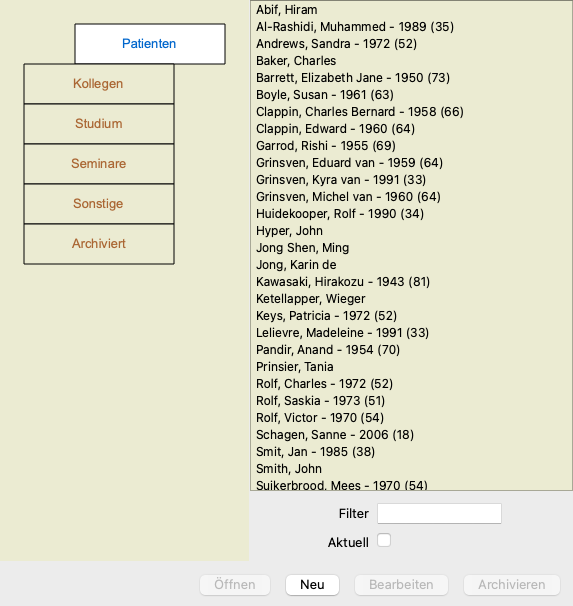
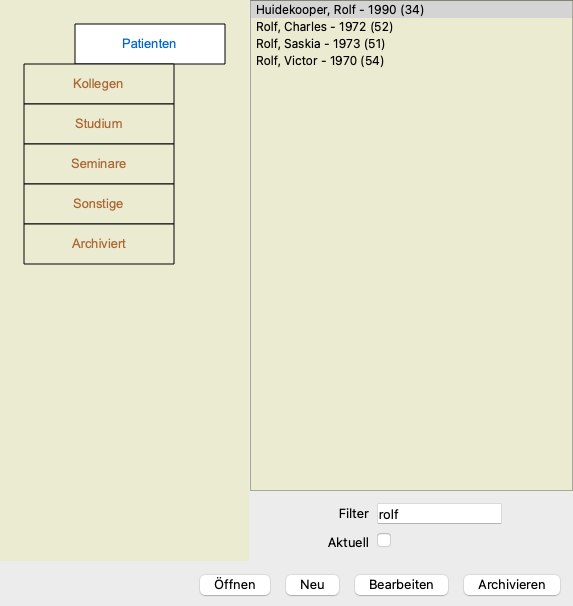

Der Filter hat einige sehr mächtige Optionen um den richtigen Fall zu wählen. Er benutzt die gleichen Filterkriterien wie das Feld Suchen für Text und Arzneimittel verwendet.
Im Fallmodul ist der Text der Name wie in der Liste angezeigt und Arzneimittel sind all jene Arzneimittel, die dem Patienten verschrieben wurden (oder NICHT verschrieben wurden).
Für weitere Informationen, siehe Abschnitt Suchfeld.
Beispiel: Um nach einen Patienten mit Namen John oder Joseph zu suchen, dem nux-v aber nie sulph verschrieben wurden, schreiben Sie einfach:
john / joseph nux-v. -sulph.
(Beachten Sie den Punkt hinter den Arzneimittelnamen!).
Wenn Sie die Option Aktuell anwählen, werden nur Fälle angezeigt, die kürzlich geändert wurden. Der Standardintervall dafür ist 7 Tage. Sie können diese Einstellung in den Einstellungen, Abschnitt Fall ändern.
Wenn Sie eine Fallakte ausgewählt haben, wird Ihnen ein Teil der Falldaten, auf der rechten Seite, angezeigt.
Die Daten enthalten:
- den Namen des Autors des Falles,
- Patientdaten (Name, Adresse, Geburtsdatum),
- ein Foto (falls vorhanden),
- Liste der jüngsten Verschreibungen.
Beispiel:
Sie können eine neue Fallakte erstellen, indem Sie auf die Schaltfläche Neu klicken. (Menüoption Fall / Neuer Fall, control-N).
Es öffnet sich ein Dialog, wo Sie sowohl Patientendaten als auch Fallhintergrundinformationen eingeben können.
Im Abschnitt Patient können Sie alle persönlichen Daten, die Sie über den Patienten speichern wollen, eingeben. Betätigen Sie die Schaltfläche Foto, um eine Bilddatei mit einem Foto auszuwählen (gif, jpeg oder png - Format). Die Größe des Fotos wird automatisch angepasst. Ein existierendes Foto, können Sie mit der Schaltfläche Zurücksetzen entfernen.
Geben Sie einfach 0 ein, wenn das Geburtsjahr, -monat oder -tag des Patienten nicht bekannt sind.
Für den Fall, dass das genaue Geburtsdatum nicht bekannt ist und der Patient nur sein momentanes Alter mitteilt, können Sie das Alter in das Feld Geburtsjahr eingeben.
Wenn Sie die Emailadresse Ihres Patienten eintragen, können Sie ganz leicht eine Email verschicken. (Menüoption Fall / E-Mail an Patient verfassen).
Im Abschnitt Fall, können Sie Hintergrundinformationen über den Fall eingeben, die selbst nichts mit dem Patienten zu tun haben.
Im Bereich Autordaten, können Sie den Namen der Person, die diesen Fall erstellt hat, eingeben. In den meisten Fällen werden es Sie selbst sein, daher werden Ihre Daten automatisch eingefügt (oder drücken Sie die Schaltfläche Ich , wenn Sie den Fall von irgendjemand anderen bekommen haben und ihn übernehmen möchten). Die Autordaten werden dazu verwendet, Patientenfälle entweder in der Patienten- oder der Kollegenschublade zu platzieren.
Im Bereich Fallgruppen können Sie eine der Standardgruppen wählen, und/oder Ihre eigenen Gruppennamen, getrennt durch Leerzeichen oder Strichpunkte, eingeben.
Der Bereich Fallhintergrund, ist von Nutzen, wenn der Fall aus einem Seminar, einer Zeitschrift, usw. stammt und Sie sich notieren wollen, wo der Fall herrührt.
Wenn Ihnen die Standardinformationen, die Sie für Ihre Patienten eingeben können nicht ausreichen, können Sie selbstständig zusätzliche Felder hinzufügen. Auf diese Weise können Sie alle Informationen entsprechend Ihrer persönlichen Arbeitsweise verwalten.
Betätigen Sie die + Schaltfläche auf der rechten Seite des Bildschirms, um den Falldaten neue Felder hinzuzufügen.
Sie können nun einen Namen und einen Wert für das neue Feld eingeben.
Nachdem die neuen Felder hinzugefügt wurden, sind sie jederzeit automatisch vorhanden, wenn Sie die Patientendaten bearbeiten. In diesem Beispiel wurden zwei neue Felder hinzugefügt.
Diese neuen Informationen werden ebenfalls im Patientendatenabschnitt des Fallmoduls angezeigt.
Ihre persönlichen Felder verschwinden automatisch, sobald keine Fälle mehr existieren, in denen sie verwendet werden.
Sie können eine existierende Fallakte, durch Auswählen aus der Liste und einem anschließenden Klick auf die Schaltfläche Öffnen. (Menüoption Fall / Fall öffnen, control-O).
Sie können auch einfach auf den Eintrag in der Liste doppelklicken.
Wenn Sie einen neuen Fall erstellen, wird dieser automatisch geöffnet.
Nach dem Öffnen einer Fallakte, wird Ihnen ein Inhalt, den Sie normalerweise auch in einer realen Fallakte erwarten würden, angezeigt:
- ein Blatt Papier mit Patientendaten,
- ein Formular mit Verschreibungen,
- ein Formular mit einer Übersicht aller Analysen in der Fallakte,
- ein Bogen für jede Analyse,
- ein Bogen mit Fallhintergrundinformationen.
Beispiel:
Sie können einen offenen Fall durch einen Klick auf den kleinen Pfeil ![]() , in der linken oberen Ecke, schließen. (Menüoption Fall / Fall schließen, control-C, Popup-Menüoption Fall schließen).
, in der linken oberen Ecke, schließen. (Menüoption Fall / Fall schließen, control-C, Popup-Menüoption Fall schließen).
Sie können eine neue Verschreibung erstellen durch einen Doppelklick auf die leere Zeile, oben bei den Verschreibungen. (Menüoption Fall / Verschreibung hinzufügen, control-X, Popup-Menüoption Verschreibung hinzufügen).
Es erscheint ein neuer Dialog, in den Sie Informationen über die Verschreibung eingeben können:
The checkbox For future use can be used to indicate that you have not prescribed the remedy for immediate use, but have already given it to the patient for possible use in the future.
Geben Sie einfach 0 ein, wenn der Monat oder der Tag nicht bekannt ist.
Löschen Sie eine Verschreibung, indem Sie sie aus der Liste auswählen und Verschreibung löschen wählen. (Menüoption Fall / Verschreibung löschen, Popup-Menüoption Verschreibung löschen).
Bearbeiten Sie eine Verschreibung, indem Sie doppelt auf den Eintrag in der Liste klicken. (Menüoption Fall / Verschreibung bearbeiten, Popup-Menüoption Verschreibung bearbeiten).
Sie können mit der Menüoption, oder durch einen Doppelklick auf die leere Zeile oben auf der Analysekartei, eine neue Analyse erstellen. (Menüoption Fall / Analyse hinzufügen, control-A, Popup-Menüoption Analyse hinzufügen).
Es erscheint ein neuer Dialog, in den Sie Informationen über die Analyse eingeben können:
Geben Sie einfach 0 ein, wenn der Monat oder der Tag nicht bekannt ist.
Löschen Sie eine Analyse, indem Sie sie aus der Liste auswählen und Analyse löschen wählen. (Menüoption Fall / Analyse löschen, Popup-Menüoption Analyse löschen).
Bearbeiten Sie eine Analyse, indem Sie doppelt auf den Eintrag in der Liste klicken. (Menüoption Fall / Analyse bearbeiten, Popup-Menüoption Analyse bearbeiten).
Wenn Sie eine Analyse, als Grundlage für eine neue Analyse, kopieren wollen, wählen Sie Analyse duplizieren. (Menüoption Fall / Analyse duplizieren, control-D, Popup-Menüoption Analyse duplizieren).
Wählen Sie Analyse verschieben in Fall..., um eine Analyse in einen anderen Fall zu verschieben. (Menüoption Fall / Analyse verschieben in Fall..., Popup-Menüoption Analyse verschieben in Fall...).
Wenn Sie auf eine Analyse in der Liste klicken, wird diese für die Verwendung im Analysemodul gesetzt (siehe Abschnitt Analyse)
Sie können Ihre Fälle, oder Teile davon, drucken. (Menüoption Fall / Drucken, ⌘-P, Popup-Menüoption Drucken).
Das Drucken eines Falls ist erst möglich, nachdem Sie ihn geöffnet haben.
Ein Dialog ermöglicht Ihnen auszuwählen was Sie drucken möchten:
| Fallumschlag | Nach Anwählen diese Option enthält die erste Seite des Ausdrucks Patientendaten sowie eine Übersicht der Verschreibungen. |
| Aktuelle Analyse | Wählen Sie diese Option, wenn Sie nur die aktuell gewählte Analyse mit den Einstellungen, wie sie im Analysemodul verwendet werden, drucken möchten. |
| Alle Analysen | Wählen Sie diese Option, um alle Analysen zu drucken. |
| Keine Analyse | Wählen Sie diese Option, wenn Sie keine der Analysen drucken möchten (nur den Fallumschlag). |
| Analysedetails | Wenn Sie diese Option anwählen, werden die Informationen, die Sie für jede Analyse eingegeben haben, gedruckt (Diagnose, Notizen). |
| Rubriken und Arzneimittel | Nach Anwählen diese Option enthält jeder Analyseausdruck eine Übersicht über alle Arzneimittel der Rubriken, die in der Analyse verwendet werden. Bitte beachten Sie, dass Aufgrund von Copyright-Beschränkungen maximal 20 Rubriken mit allen ihren Arzneimitteln gedruckt werden. Wenn Sie mehr als 20 Rubriken drucken, werden die Arzneimittel der Rubriken mit den meisten Arzneimitteln nicht aufgelistet. |
| Farben | Drucken in Farbe. Falls nicht gewählt, wird Drucken für schwarz-weiß Drucker optimiert. |
| Drucken zum Drucker | Wählen Sie diese Option, um direkt zum Drucker zu drucken. |
| PDF Datei Schreiben | Wählen Sie diese Option, um eine PDF Datei zu schreiben. |
| HTML-Datei schreiben | Wählen Sie diese Option, um in eine HTML-Datei zu schreiben. Dies ist ein praktisches Format, wenn Sie Teile der Ausgabe in andere Dokumente kopieren möchten. |
| Zwischenablage | Wählen Sie diese Option um einen Screenshot der Analyse in die Zwischenablage zu kopieren, um diesen in eine andere Anwendung einzubinden. |
| Screenshot-Datei | Wählen Sie diese Option, um einen Screenshot der Analyse in eine Datei zu speichern. |
Wenn Sie keinen Fall eröffnet haben, können Sie eine Übersicht über mehrere Fälle drucken. (Menüoption Fall / Drucken, ⌘-P, Popup-Menüoption Drucken).
Das kann z.B. praktisch sein, wenn Sie eine Liste für einen Kollegen erstellen möchten, der Ihre Patienten überwacht. Sie könnten dann eine Liste erstellen, die nur die Namen und Geburtsdaten der Patienten enthält, die Sie in den letzten 6 Monaten behandelt haben, zusammen mit einer Liste von Heilmittelverordnungen.
Die Optionen im Druckdialog bedürfen keiner weiteren Erklärung.
Sie können Ihre Patientendaten gegen den ungewollten Zugriff von Anderen schützen, wenn Sie gerade nicht an Ihrem Computer sitzen.
Hierfür können Sie ein Passwort setzen. (Menüoption Fall / Falldatenbank / Passwort ändern).
Sobald ein Passwort gesetzt ist, erscheint im Fallmodul eine neue Schaltfläche ![]() .
.
Wenn Sie diese Schaltfläche betätigen, wird das Fallmodul sofort gesperrt und es muss das Passwort eingeben werden, um es wieder zu entsperren.
Es besteht auch die Möglichkeit die Falldaten automatisch zu sperren, wenn Sie Ihr Programm für eine bestimmte Zeit nicht mehr verwendet haben.
Die Zeit, nach der eine automatische Sperrung stattfindet, kann von Ihnen in den Einstellungen konfiguriert werden. (Menüoption Allgemein / Einstellungen).
Wenn Sie die Zeit auf 0 Minuten setzen, findet keine automatische Sperrung statt.
Seien Sie sehr vorsichtig wenn Sie ein Passwort setzen. Außer Ihnen weiß niemand sonst das Passwort. Wenn Sie das Passwort vergessen, verhält es sich wie wenn Sie Ihren Hausschlüssel verlieren; Sie kommen nicht mehr rein.
Wenn Sie möchten, dass ein Fall nicht mehr in der Liste Ihrer Fälle angezeigt wird, können Sie ihn archivieren. (Menüoption Fall / Fall archivieren).
Nach dem Archivieren eines Falls erscheint dieser in der Gruppe Archiviert.
Während es archiviert ist, können Sie den Fall noch öffnen. Wenn Sie Änderungen an dem Fall vornehmen, wird er automatisch aus der Gruppe Archiviert entfernt und mit Ihren anderen aktiven Fällen zurückgelegt.
Sie können mehrere ältere Fälle archivieren. (Menüoption Fall / Alte Fälle archivieren, Popup-Menüoption Alte Fälle archivieren).
Im sich öffnenden Dialog können Sie eine Anzahl von Monaten angeben. Eine Liste zeigt alle Fälle, die für die angegebene Anzahl von Monaten nicht geändert wurden. Als nächstes können Sie alle Fälle archivieren, die in der Liste ausgewählt sind.
Wenn Sie einen Fall nicht mehr benötigen, können Sie ihn löschen. (Menüoption Fall / Fall löschen).
Ein Fall kann erst gelöscht werden, nachdem er archiviert wurde.
Es ist auch möglich, ältere archivierte Fälle automatisch löschen zu lassen. Dafür gibt es eine Option in den Präferenzen Einstellungen. Standardmäßig werden archivierte Fälle nicht automatisch gelöscht.
Wenn Sie eine Falldatei versehentlich gelöscht haben, können Sie sie aus einer Backup wiederherstellen. (Menüoption Fall / Falldatenbank / Fall aus dem Backup wiederherstellen).
Backups werden automatisch erstellt.
Wenn Sie für Ihre Arbeit mehr als einen Computer verwenden, möchten Sie Ihre Falldaten vielleicht zwischen diesen synchronisieren.
Auf diese Weise haben Sie immer die aktuellsten Falldaten, egal wo Sie gerade arbeiten. Auch wenn Sie unterwegs sind, mit Ihrem Telefon oder einem Tablet.
Unser Cloud Server bietet einen flexiblen und einfachen Mechanismus zur automatischen Synchronisierung Ihrer Fälle.
Im Gegensatz zu vielen anderen Cloud-Lösungen können Sie Complete Dynamics sowohl mit als auch ohne Internetverbindung nutzen.
Ohne Internetverbindung werden alle Ihre Fälle lokal auf Ihrem Gerät gespeichert. Alle Änderungen, die Sie vornehmen, werden lokal gespeichert.
Wenn eine Internetverbindung verfügbar ist, können Ihre Fälle automatisch über den Cloud-Server synchronisiert werden.
Wenn Sie auf verschiedenen Geräten Änderungen an Fällen vornehmen, ohne mit dem Internet verbunden zu sein, macht das keinen Unterschied. Wenn die Verbindung zum Cloud-Server verfügbar ist, können alle Änderungen, die Sie auf den verschiedenen Geräten vorgenommen haben, zusammengeführt werden. Auch wenn Sie am selben Fall gearbeitet haben.
Der Zweck des Cloud-Servers besteht darin, Ihre Fälle auf allen Geräten, die diesen Dienst nutzen, identisch zu halten.
Was Sie auf einem Gerät hinzufügen, wird auf den anderen Geräten hinzugefügt.
Was Sie auf einem Gerät ändern, wird auf den anderen Geräten geändert.
Was Sie auf einem Gerät löschen, wird auch auf den anderen Geräten gelöscht.
Das Archivieren eines Falls impliziert, dass er auch auf den anderen Geräten archiviert wird.
Dies ist Ihre eigene Wahl.
Wenn Sie einen Computer verwenden, kann der Cloud-Server verwendet werden, um eine Kopie Ihrer Fälle zu sichern. Falls Ihr Computer abstirbt, können die Fälle automatisch auf Ihren neuen Computer übertragen werden.
Wenn Sie zwei oder mehr Geräte verwenden, kann der Cloud-Server Änderungen, die Sie auf einem Gerät vorgenommen haben, auf die anderen Geräte anwenden.
Sie entscheiden für jedes Gerät, das Sie nutzen, ob es den Cloud Server nutzen soll oder nicht. Sie könnten den Cloud-Server beispielsweise für die Computer zu Hause und in Ihrem Büro verwenden, aber nicht für Ihr Telefon.
Wir sind uns bewusst, dass Sicherheit und Datenschutz äußerst wichtig sind.
Ihre Falldaten sind sehr gut geschützt.
Sie sind nicht verpflichtet, unseren Cloud Server zu nutzen. Wir verstehen sehr gut, dass Sie vielleicht nicht möchten, dass die Informationen Ihres Patienten irgendwo auf einem entfernten Computer gespeichert werden.
Es liegt ganz bei Ihnen, ob Sie den Cloud Server nutzen oder nicht.
Wir respektieren die Privatsphäre von Ihnen und Ihren Patienten.
Wir werden Ihre Daten in keiner Weise verwenden oder verarbeiten. Der Cloud-Server kopiert sie lediglich auf und von Ihren Geräten.
Um ein Gerät mit dem Cloud Server zu verwenden, müssen Sie es zuerst aktivieren.
Die Aktivierung erfolgt in den Einstellungen, Abschnitt Fall. (Menüoption Allgemein / Einstellungen). Hier können Sie die Option Cloud Server verwenden auswählen.
Wenn Sie den Cloud-Server zum ersten Mal aktivieren, werden Sie automatisch angeleitet, die PIN zu erstellen, die Ihre Falldaten schützt. Sie können diese PIN später jederzeit ändern. (Menüoption Fall / Falldatenbank / Cloud-PIN ändern).
Vergessen Sie Ihre Cloud-PIN nicht, Sie benötigen sie, wenn Sie ein anderes Gerät aktivieren.
Oben auf der Seite im Fall-Modul zeigt ein Symbol den Status der Serververbindung an.
Der Cloud-Server ist verfügbar. Kommunikation läuft. Keine Internetverbindung oder der Server ist vorübergehend offline. Wenn kein Symbol angezeigt wird, ist der Cloud-Server noch nicht konfiguriert.
Wenn Sie auf das Symbol klicken, wird die Synchronisierung sofort durchgeführt.
Der Zweck des Cloud-Servers besteht darin, alle auf einem Gerät vorgenommenen Änderungen auf alle anderen Geräte anzuwenden. Aber das ist nicht immer möglich.
Es wird Ihnen helfen, die Einschränkungen zu verstehen.
Insbesondere bei Offline-Arbeiten kann es vorkommen, dass Änderungen am gleichen Fall auf verschiedenen Geräten vorgenommen werden, bevor eine Verbindung zum Cloud Server wieder hergestellt wird. Normalerweise würde das selten ein Problem darstellen.
Die Informationen in einem Fall bestehen aus mehreren unabhängigen Elementen:
Die auf dem Cloud-Server gespeicherten Fälle sind eine Kopie der Fälle auf Ihrem Gerät. Die Originaldaten befinden sich auf Ihrem Gerät.
Sie sind immer selbst dafür verantwortlich, Backups Ihres Computers zu erstellen.
In vielen Situationen möchten Sie vielleicht einen Ihrer Fälle und/oder Analysen an einen Kollegen, einen Kommilitonen oder einen Lehrer weitergeben oder vielleicht in einem Internetforum veröffentlichen.
Complete Dynamics bietet Ihnen die Möglichkeit Fälle vollständig oder teilweise in eine Datei zu exportieren. Diese Datei kann dann an einen Kollegen weitergeben und auf seinem/ihrem Computer wieder importiert werden. Ihr Kollege braucht hierfür keine Lizenz für die Praktiker Edition. Mit der kostenlosen Browser Edition kann die Datei ebenfalls importiert und angesehen werden.
Das Teilen der Fälle kann um Ihre Privatsphäre und die Ihres Patienten zu schützen auch anonym vorgenommen werden.
Wie exportiert und importiert werden kann, wird weiter unten behandelt. Lassen Sie uns zuerst auf ein weiteres wichtiges Feature des Teilens von Fällen schauen.
Die manuelle Synchronisierung ist nur relevant, wenn Sie sich entschieden haben, die automatische Synchronisierung über den Cloud-Server nicht zu verwenden.
Mit Fälle teilen erhalten Sie zwei mächtige Optionen um Fälle von einem Computer auf den anderen zu bekommen.
Der einfachste Weg ist das Exportieren einer vollständige Kopie Ihrer Falldatenbank auf dem einen Computer und das anschließende Importieren auf dem anderen.
Dies überschreibt alle Falldaten, die auf dem anderen Computer gespeichert sind.
Diese Option kann auch verwendet werden, um regelmäßige Datensicherungen Ihrer Falldatenbank zu machen.
Der fortgeschrittenere Weg ist, nur die Fälle zu exportieren, die auf einem Computer geändert wurden und diese dann auf dem anderen Computer zu importieren. In diesem Fall werden nur die veränderten Daten kopiert und in die Datenbank des anderen Computers eingebunden. Dieser mächtige Synchronisationsmechanismus funktioniert auch dann wenn ein Fall auf beiden Computern modifiziert wurde!
Um einen einzelnen Fall zu exportieren, öffnen Sie das Fallmodul und wählen den zu exportierenden Fall.
Wählen Sie danach die Menüoption Exportieren des aktuellen Falles... (Menüoption Fall / Teilen / Aktuellen Fall exportieren..., control-Y, Popup-Menüoption Teilen / Aktuellen Fall exportieren...).
Es öffnet sich ein Dialog, in dem Sie wählen können, welche Komponenten des Falles Sie exportieren möchten:
| Autordaten | Wenn Sie diese Option abwählen, wird Ihr Name im Export nicht enthalten sein. |
| Patientendaten | Wenn Sie diese Option abwählen, wird der Patient anonymisiert. Nur das Geschlecht des Patienten und das Geburtsjahr werden verwendet. Wenn diese Option gewählt ist, sind alle persönliche Daten des Patienten im Export enthalten. |
| Fallnotizen | Ist diese Option gewählt, werden Ihre Fallhintergrundinformationen in den Export mit eingebunden. (Fallhintergrund, Notizen und Gruppen). |
| Verschreibungen | Wenn diese Option gewählt ist, sind die Verschreibungen, die Sie gemacht haben im Export enthalten. |
| Analysen | Sie können für jede einzelne Analyse in einem Fall entscheiden, ob Sie diese exportieren möchten oder nicht. Mit einem Klick auf eine Zeile wechselt die Auswahl zwischen ein/aus. Die Schaltflächen Alle und Keine können zur einfacheren Auswahl verwendet werden, um alle oder keine der Analysen auszuwählen. |
| Passwort | Wenn Sie hier einen Wert eintragen, wird die Exportdatei mit einem Passwort geschützt. Um die Datei wieder importieren zu können, muss das Passwort bekannt sein. Wir empfehlen Ihnen für alle Daten, die Sie teilen möchten ein Passwort zu verwenden. Ausnahmen hiervon sind anonyme Fälle, die Sie für jedermann im Internet veröffentlichen möchten. |
Wenn sie fertig sind, drücken Sie diie OK-Schaltfläche und Sie werden gebeten einen Dateinamen und Speicherort Ihrer Wahl anzugeben.
Ein Standarddateiname ist bereits eingetragen, kann aber durch einen beliebigen Namen ersetzt werden.
Um eine einzelne Analyse zu exportieren, öffnen Sie den Fall in dem die gewünschte Analyse enthalten ist und selektieren diese.
Wählen Sie dann die Menüoption Exportieren der aktuellen Analyse... (Menüoption Fall / Teilen / Aktuelle Analyse exportieren..., Popup-Menüoption Teilen / Aktuelle Analyse exportieren...).
Es öffnet sich ein Dialog in dem Sie wählen können welche Komponenten des Falles Sie zusammen mit der Analyse exportieren möchten:
Zur Bedeutung der Felder, siehe Informationen oberhalb.
Sie können mehrere Fälle in eine einzelne Datei exportieren. (Menüoption Fall / Teilen / Exportiere mehrere Fälle..., Popup-Menüoption Teilen / Exportiere mehrere Fälle...).
Wählen Sie aus der Liste mit Fällen diejenige, die Sie exportieren möchten, indem Sie auf diese klicken.
Sie können einen Bereich an Fällen auswählen indem Sie mit der Maus über die Einträge ziehen.
Wenn Sie von jemanden eine Fall- oder Analyse-Exportdatei erhalten haben, können Sie diese einfach über die Menüoption Import. (Menüoption Fall / Teilen / Import..., control-I, Popup-Menüoption Teilen / Import...).
Sie werden nach der zu importierenden Datei gefragt.
Nach dem Auswählen der Datei, wird diese in Ihre Falldatenbank importiert. Für den Fall, dass die Datei passwortgeschützt ist, werden Sie zuerst nach dem Passwort gefragt.
Falls der Autorname in der Datei enthalten war, können Sie den importierten Fall in der Gruppe Kollegen finden. Ansonsten finden Sie ihn in der Gruppe Sonstige. Nach dem Öffnen des Falles können Sie die Falldaten selbst abändern oder eine Analyse in einen Ihrer anderen eigenen Fälle verschieben. (Menüoption Fall / Analyse verschieben in Fall...).
Wenn Sie Ihre komplette Falldatenbank exportieren, kann diese nur auf einem Computer importiert werden, der über eine Lizenz verfügt, die auf Ihren Namen registriert wurde.
Um Ihre komplette Falldatenbank zu exportieren verwenden Sie die Menüoption Exportiere komplette Falldatenbank. (Menüoption Fall / Teilen / Komplette Falldatenbank exportieren..., Popup-Menüoption Teilen / Komplette Falldatenbank exportieren...).
Es öffnet sich ein Dialog, in dem Sie ein Passwort vergeben können, um die Datei zu schützen (sehr empfohlen).
Nach betätigen der OK-Schaltfläche werden Sie gebeten einen Dateinamen und Speicherort anzugeben.
Auf dem anderen Computer kann die Datei über die Menüoption Import... importiert werden. (Menüoption Fall / Teilen / Import..., control-I).
Das Exportieren von veränderten Fällen ist der flexibelste Weg um Falldaten zwischen mehreren Computern zu synchronisieren.
Um Änderungen zu exportieren verwenden Sie die Menüoption Exportiere modifizierte Fälle. (Menüoption Fall / Teilen / Modifizierte Fälle exportieren..., Popup-Menüoption Teilen / Modifizierte Fälle exportieren...).
Es öffnet sich ein Dialog, in dem Sie festlegen können, was synchronisiert werden soll:
Standardmäßig wird das Datum der letzten Synchronisation verwendet. Ändern Sie einfach den voreingestellten Wert für den Fall, dass Sie die Modifikationen nach einen anderen Zeitpunkt synchronisieren möchten.
Betätigen Sie die Schaltfläche Details... um einen Überblick zu erhalten, welche Fälle im Export enthalten seinen werden. Es wird Ihnen eine Liste von Fällen mit ihren letzten Änderungsdatum angezeigt.
Auf einem anderen Computer können die modifizierten Fälle importiert werden. (Menüoption Fall / Teilen / Import..., control-I, Popup-Menüoption Teilen / Import...).
Nach dem Auswählen der Datei öffnet sich ein Dialog mit den Synchronisationsaktionen, die ausgeführt werden:
Der wichtigste Teil ist hier die erste Spalte links. Diese Spalte kann vier verschiedene Werte annehmen:
| Neu | Der Fall ist in der lokalen Datenbank nicht vorhanden. Er wird neu erstellt. |
| Ersetzen | Der Fall ist in der lokalen Datenbank nicht verändert, aber die Version in der Exportdatei ist neuer. Er wird mit den neuen Daten überschrieben. |
| Zusammenführen | Der Fall wurde auf beiden Computern geändert. Die Daten in der Exportdatei werden mit den Daten der lokalen Datenbank zusammengeführt. Es werden keine vorhandenen Daten überschrieben. Neue Daten werden dem Fall hinzugefügt. |
| Ignorieren | Dieser Fall scheint auf keinen der beiden Computer verändert worden zu sein. Es wird nichts gemacht. |
Sie können die Aktion für jeden der Fälle aus der Liste ändern. Wählen Sie die Fälle durch anklicken und drücken Sie dann eine der Schaltflächen Ignorieren, Neu, Ersetzen oder Zusammenführen. Durch betätigen der Schaltfläche Zurücksetzen werden alle Aktionen auf ihren Ausgangszustand zurückgesetzt.
Jede geänderte Einstellung wird mit einer Farbe hervorgehoben um darauf hinzuweisen, dass sich der Wert vom Ausgangswert unterscheidet:
Wenn eine Aktion explizit auf den Wert Neu gesetzt wird, wird der Fall als ein neuer Fall kopiert, auch dann, wenn bereits ein ähnlicher Fall in der lokalen Datenbank vorhanden ist. Sie können dies tun, wenn Sie sich nicht sichern sind. Sie können dies tun, wenn Sie sich nicht sichern sind. Nach dem Import sehen Sie zwei Fälle mit dem gleichen Namen, die Sie dann selbständig überprüfen können. Normalerweise ist dies nie notwendig, da die Option Zusammenführen keine der Daten verwirft.
Um die Erstellung von Sicherungskopien zu erleichtern, erstellt das Programm einmal täglich automatisch einen vollständigen Export der Falldatenbank. Diese Backups werden für die letzten 7 Tage aufbewahrt. Damit können Sie Ihre eigenen Sicherungen erstellen, ohne dass Sie wissen müssen, wo das Programm seine internen Datenbanken speichert. Wenn Sie mehr darüber wissen möchten, wo sich die Backups befinden und wie Sie sie im Notfall wiederherstellen können, wenden Sie sich bitte an die Support-Abteilung. (Menüoption Hilfe / Allgemeines Feedback).
Normalerweise werden Ihre Fälle in einer Datenbank aufbewahrt, die ausschließlich auf Ihrem eigenen Computer verfügbar ist. Es gibt jedoch Situationen, in welchen Sie gerne einige Fälle auch für Dritte verfügbar machen wollen.
Mit der Fälle Teilen Funktion können Sie Fälle exportieren, die dann bei anderen importiert werden können. In einer solchen Situation werden die importierten Fälle Teil der Datenbank des anderen Nutzers.
Es gibt Situationen, in denen es nicht Ihrer Vorstellung entspricht, Ihre Fälle in eine fremde Datenbank einzubinden. Hier stellt die gemeinsam genutzte Falldatenbank eine Lösung dar.
Die gemeinsam genutzte Falldatenbank ist eine Datenbank-Datei, die außerhalb Ihrer persönlichen Datenbank angelegt wird. Sie kann Fälle enthalten, ebenso wie Ihre normale Fall-Datenbank.
Diese Datei wird im Ordner des Complete Dynamics unter Ihrem Dokumenten-Ordner abgespeichert.
Die Datei kann mit anderen geteilt werden, indem man diesen die Datei zur Verfügung stellt oder sie im Internet platziert. Wenn ein anderer Nutzer diese Datei in den eigenen Computer kopiert, kann er die Datenbank öffnen und diesen Fall den anderen Fällen zufügen.
Um die Informationen gegen unerwünschten Gebrauch zu schützen, kann die Datei mit einem Passwort versehen werden.
Sie können ganz einfach eine neue gemeinsam genutzte Falldatenbank erstellen. (Menüoption Fall / Falldatenbank / Neue gemeinsam genutzte Falldatenbank erzeugen, Popup-Menüoption Falldatenbank / Neue gemeinsam genutzte Falldatenbank erzeugen).
Dann öffnet sich ein Dialogfenster:
Sie können eine kurze Beschreibung der beabsichtigten Inhalte eingeben.
Um einen unerwünschten Gebrauch über die persönlichen Daten der PatientInnen zu verhindern, empfehlen wir Ihnen dringen, diese Daten Passwort zu schützen.
Drücken Sie OK und eine neue Datei wird in Ihrem Complete Dynamics Ordner erscheinen. Der Name basiert auf Ihrem Namen und dem Text, den Sie oben im Dialogfeld Beschreibung eingegeben haben.
Die neue Fall-Datenbank ist automatisch geöffnet.
Sie können eine gemeinsam genutzte Falldatenbank öffnen. (Menüoption Fall / Falldatenbank / Gemeinsam genutzte Falldatenbank öffnen, Popup-Menüoption Falldatenbank / Gemeinsam genutzte Falldatenbank öffnen).
Es öffnet sich ein Dialogfeld, das Ihnen die Namen aller gemeinsam genutzten Falldatenbanken zeigt, die sich in Ihrem Complete Dynamics-Ordner befinden.
Wählen Sie die korrekte Datei und drücken Sie auf OK.
Während eine gemeinsam genutzte Falldatenbank geöffnet ist, können Sie deren zugehörigen Informationen ändern. (Menüoption Fall / Falldatenbank / Falldatenbankinformationen bearbeiten, Popup-Menüoption Falldatenbank / Falldatenbankinformationen bearbeiten).
Notieren Sie das in der Gruppe Patient, wo Sie die Fälle finden, die von Ihnen zusammengestellt wurden. Wenn Sie die gemeinsam genutzte Falldatenbanken von jemand anderen nutzen, finden Sie diese Fälle unter der Gruppe Kollegen.
Sie können zu jedem Zeitpunkt zurück zu Ihrer eigenen Datenbank wechseln. (Menüoption Fall / Falldatenbank / Standardfalldatenbank verwenden, Popup-Menüoption Falldatenbank / Standardfalldatenbank verwenden).
Eine gemeinsam genutzte Falldatenbank funktioniert genau so wie Ihre persönliche Datenbank. Das bedeutet, Sie können Fälle einrichten wie Sie es immer schon gemacht haben.
Sie können ebenfalls alle Funktionen des Fall-Teilens nutzen, um Fälle zu ex- und zu importieren, oder um Änderungen mit anderen Leuten zu synchronisieren, die die gleiche gemeinsam genutzte Falldatenbank verwenden.
Wir haben hiermit einen sehr kraftvollen Mechanismus hinzugefügt, um schnellstmöglich Fälle zu bewegen und von Ihrem eigenen Computer verfügbar zu machen. (Menüoption Fall / Falldatenbank / Fälle transferieren, Popup-Menüoption Falldatenbank / Fälle transferieren).
Auf der linken Seite sehen Sie die Fälle der geöffneten gemeinsam genutzten Falldatenbank. Auf der rechten Seite sehen sie die Fälle Ihres eigenen Computers.
Mit den Knöpfen unten können sie schnell öffnen oder die ausgewählten Falle auf die andere Seite bewegen.
Die Fall-Auswahl arbeitet exakt so, wie Sie es immer schon gemacht haben. In diesem Dialog können Sie sowohl viele als auch einen einzelnen Fall auswählen.
Wählen oder verwerfen Sie einen Fall, indem Sie darauf klicken.
Sie können eine Reihenfolge von Fällen festlegen, indem Sie die Maus über die Eintragungen ziehen.
Wenn Sie einen Fall kopieren, der gerade auf der anderen Seite liegt, wird der andere Fall zurückplatziert durch den, den Sie gerade kopieren.